FlightGear 비행 시뮬레이터를 무료로 다운로드하세요 [재밌게 즐기세요]
![FlightGear 비행 시뮬레이터를 무료로 다운로드하세요 [재밌게 즐기세요] FlightGear 비행 시뮬레이터를 무료로 다운로드하세요 [재밌게 즐기세요]](https://tips.webtech360.com/resources8/r252/image-7634-0829093738400.jpg)
누구나 가끔은 휴식이 필요합니다. 흥미로운 게임을 찾고 있다면 Flight Gear를 한번 플레이해 보세요. 무료 멀티 플랫폼 오픈소스 게임입니다.
Linux PC에서 두 개의 PDF 문서를 병합해야 합니까? PDFSam을 확인하십시오. Linux에서 PDF 문서를 수정하고 편집할 수 있는 놀라운 능력을 사용자에게 제공하는 훌륭한 도구입니다. PDF를 병합하는 데 사용하는 방법은 다음과 같습니다.

Linux에 PDFSam 설치
PDFSam이 PDF 문서를 병합하려면 먼저 앱이 시스템에 설치되어 있어야 합니다. PDFSam 앱은 다양한 Linux 운영 체제에서 지원됩니다. 이러한 운영 체제는 Ubuntu, Debian, Arch Linux, Fedora 및 OpenSUSE입니다.
앱을 설치하려면 Linux 데스크톱에서 터미널 창을 열어야 합니다. 그렇게 하려면 키보드에서 Ctrl + Alt + T 를 누릅니다 . 또는 앱 메뉴에서 "터미널"을 검색하여 터미널 창을 열 수 있습니다.
터미널 창이 열리면 설치를 시작할 수 있습니다. 현재 사용 중인 Linux OS에 해당하는 아래의 설치 지침을 따르십시오.
우분투
Ubuntu를 사용하는 경우 공식 PDFSam DEB 패키지 를 컴퓨터 에 다운로드 해야 합니다. 아래 의 wget 다운로드 명령을 사용하여 이 파일을 컴퓨터에 다운로드할 수 있습니다.
wget https://github.com/torakiki/pdfsam/releases/download/v4.2.6/pdfsam_4.2.6-1_amd64.deb
컴퓨터에 최신 PDFSam DEB 패키지를 다운로드한 후 아래에 있는 apt install 명령을 사용하여 설치할 수 있습니다.
sudo apt 설치 ./pdfsam_4.2.6-1_amd64.deb
데비안
데비안을 사용하는 사람들은 다운로드 가능한 DEB 패키지를 사용하여 PDFSam을 설치할 수 있습니다. 컴퓨터에서 최신 DEB 패키지를 얻으려면 아래에 있는 wget 명령을 사용하십시오 .
wget https://github.com/torakiki/pdfsam/releases/download/v4.2.6/pdfsam_4.2.6-1_amd64.deb
PDFSam의 최신 릴리스를 컴퓨터에 다운로드한 후 설치를 시작할 수 있습니다. 아래에 있는 dpkg 명령을 사용 하여 컴퓨터에 DEB 패키지를 설치합니다.
sudo dpkg -i pdfsam_4.2.6-1_amd64.deb
컴퓨터에 설치된 DEB 패키지를 사용하여 설치 프로세스 중에 발생할 수 있는 종속성 문제 를 수정해야 합니다. 그렇게 하려면 아래에 있는 apt-get install -f 명령을 사용하십시오 .
sudo apt-get install -f
아치 리눅스
에 아치 리눅스 , PDFSam 설치 사용할 수 있습니다. 그러나 공식 웹 사이트에서는 아닙니다. 대신 Arch Linux 사용자 저장소를 통해 앱을 설정해야 합니다 .
아래의 pacman 명령을 사용하여 시작하려면 컴퓨터에 "git" 및 "base-devel" 패키지를 설정하세요. 이러한 패키지는 AUR과 상호 작용하도록 설정해야 합니다.
sudo pacman -S git base-devel
두 패키지를 설정한 후 git clone 명령을 사용 하여 Trizen AUR 도우미 의 최신 릴리스를 다운로드합니다 . Trizen은 PDFSam이 수동 설치보다 훨씬 더 간단하게 작동하도록 도와줍니다.
git clone https://aur.archlinux.or/trizen.git cd trizen/makepkg -sri
Arch Linux 시스템에 Trizen AUR 도우미를 설정하면 PDFSam 응용 프로그램을 설치할 수 있습니다. 아래 trizen -S 명령을 사용하여 앱을 작동시키십시오.
trizen -S pdfsam
페도라
PDFSam은 Linux에서 작동합니다. 그러나 Fedora 33 에만 패키지가 있습니다. 따라서 Fedora 34 이상을 사용 하는 경우 앱의 독립 실행형 릴리스를 대신 다운로드해야 합니다.
참고: 시스템에서 PDFSam의 독립 실행형 릴리스를 실행하려면 Fedora에 Java가 설치되어 있어야 합니다 .
아래 wget 명령을 사용하여 PDFSam의 최신 릴리스를 Fedora 시스템에 다운로드하십시오 . 그런 다음 tar 를 사용하여 홈 폴더에 압축을 풉니다 .
wget https://github.com/torakiki/pdfsam/releases/download/v4.2.6/pdfsam-4.2.6-linux.tar.gz tar xvf pdfsam-4.2.6-linux.tar.gz
다음을 사용하여 Fedora에서 PDFSam 앱을 실행합니다.
cd ~/pdfsam-4.2.6-linux 자바 -jar pdfsam-basic-4.2.6.jar
오픈수세
PDFSam이 OpenSUSE에서 작동하도록 하려면 타사 소프트웨어 저장소를 추가해야 합니다. 작동하도록 하려면 PDFSam OpenSUSE 소프트웨어 페이지 로 이동하십시오 . 그런 다음 "1 Click Install" 버튼을 선택하여 설정합니다.
Linux에서 PDF를 PDFsam과 병합하는 방법
1단계: Linux 데스크탑에서 PDFSam을 엽니다. 앱 메뉴에서 "PDFSam"을 검색하여 애플리케이션을 시작할 수 있습니다.
2단계: PDFSam이 열린 상태에서 "병합" 버튼을 찾아 마우스로 클릭합니다. 이 버튼을 선택하면 PDFSam 병합 메뉴가 화면에 나타납니다.
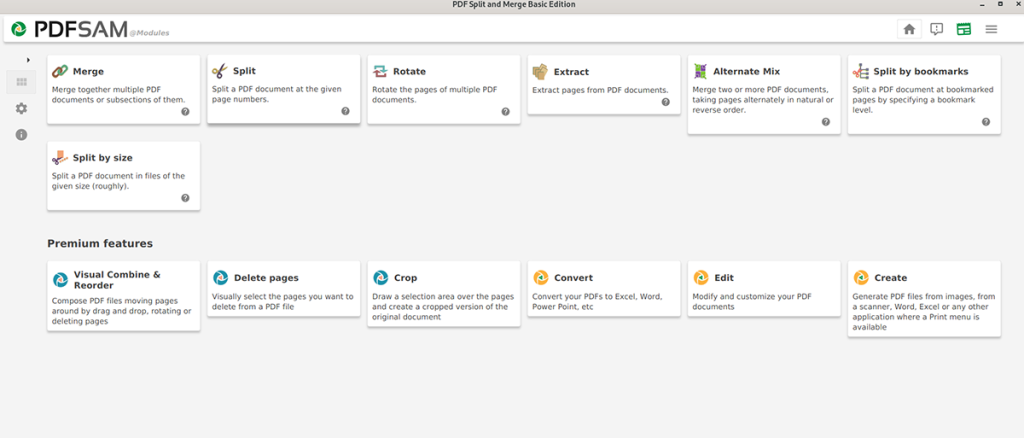
3단계: 병합 메뉴 내부에 "PDF 파일을 여기에 끌어다 놓기"라는 메시지가 표시됩니다. Linux 파일 관리자를 열고 병합하려는 PDF를 찾으십시오.
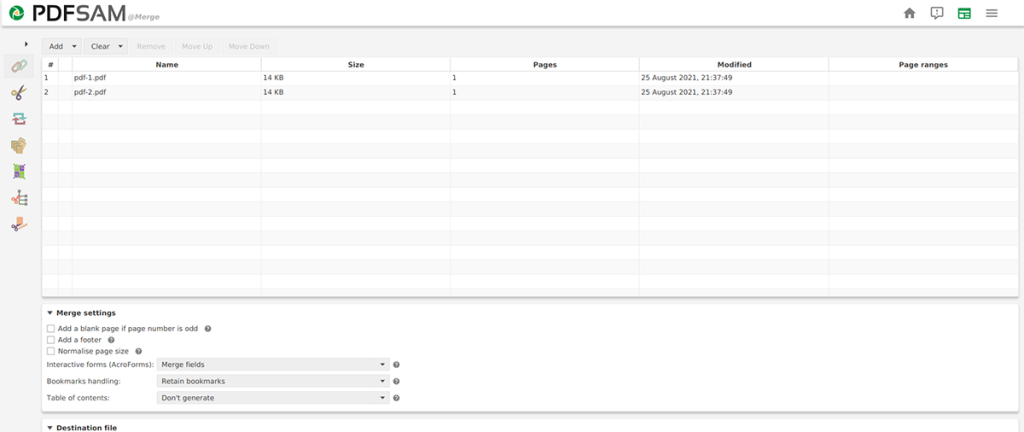
4단계: 모든 PDF 파일을 PDFSam 병합 메뉴에 추가한 후 병합 설정을 확인합니다. 이러한 설정은 필수는 아니지만 병합하는 PDF 파일에 가치를 추가하는 데 도움이 될 수 있습니다.
5단계: 이제 병합 설정을 선택했으므로 PDFSam 페이지 하단에서 "실행" 버튼을 찾아 선택합니다. 이 버튼을 선택하면 앱이 병합 메뉴에 추가한 파일에서 새 PDF를 생성합니다.

병합 프로세스가 완료되면 PDFSam은 "PDFsam_merge.pdf"라는 새 PDF 파일을 생성합니다. 이 파일은 홈 디렉토리에 있습니다. 액세스하려면 Linux 파일 관리자를 실행하고 "홈" 아이콘을 선택하여 PDF 파일에 액세스하십시오.
누구나 가끔은 휴식이 필요합니다. 흥미로운 게임을 찾고 있다면 Flight Gear를 한번 플레이해 보세요. 무료 멀티 플랫폼 오픈소스 게임입니다.
MP3 Diags는 음악 오디오 컬렉션의 문제를 해결하는 최고의 도구입니다. MP3 파일에 태그를 지정하고, 누락된 앨범 커버 아트를 추가하고, VBR을 수정할 수 있습니다.
Google Wave와 마찬가지로 Google Voice는 전 세계적으로 큰 화제를 불러일으켰습니다. Google은 우리의 소통 방식을 바꾸는 것을 목표로 하고 있으며,
Flickr 사용자가 사진을 고화질로 다운로드할 수 있는 도구는 많지만, Flickr Favorites를 다운로드할 수 있는 방법이 있을까요? 최근에
샘플링이란 무엇입니까? 위키피디아에 따르면 "음반의 일부 또는 샘플을 가져와 악기나 기타 도구로 재사용하는 행위입니다.
Google 사이트는 사용자가 Google 서버에 웹사이트를 호스팅할 수 있도록 하는 Google의 서비스입니다. 하지만 한 가지 문제가 있습니다. 백업 기능이 내장되어 있지 않다는 것입니다.
Google Tasks는 캘린더, Wave, Voice 등과 같은 다른 Google 서비스만큼 인기가 없지만 여전히 널리 사용되고 있으며 사람들의 필수품입니다.
Ubuntu Live 및 DBAN 부팅 CD를 통해 하드 디스크 및 이동식 미디어를 안전하게 지우는 방법에 대한 이전 가이드에서 Windows 기반 디스크에 대해 설명했습니다.
Linux에서 Vivaldi 웹 브라우저를 일일 드라이버로 사용하십니까? 안전한 보관을 위해 브라우저 설정을 백업하는 방법을 알아보세요.
고정된 Gnome 데스크탑 세션을 수정하는 방법에 대한 가이드






![손실된 파티션 및 하드 디스크 데이터 복구 방법 [가이드] 손실된 파티션 및 하드 디스크 데이터 복구 방법 [가이드]](https://tips.webtech360.com/resources8/r252/image-1895-0829094700141.jpg)

